Utforska orsakerna bakom min återställning av Call of Duty-kontot
Varför återställdes mitt Call Of Duty-konto? Call of Duty, det populära förstapersonsskjutarspelet, återställde nyligen mitt konto, vilket gjorde mig …
Läs artikel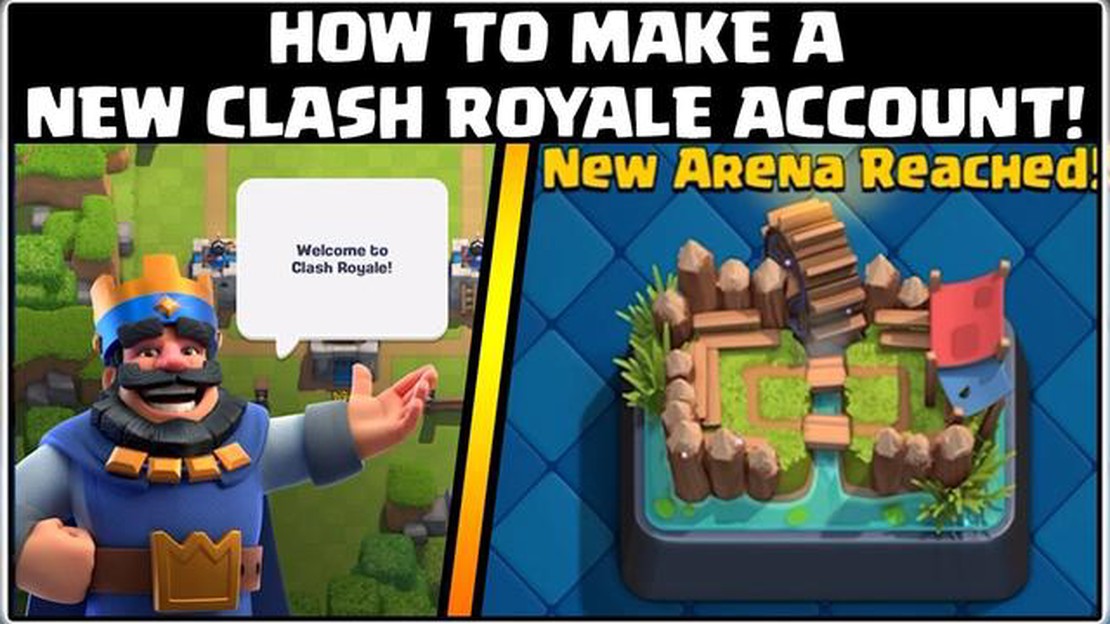
Om du är en ivrig spelare av Clash Royale kan du ha nått en punkt där du vill skapa ett annat konto. Oavsett om du vill prova en annan strategi, spela med vänner på lägre nivåer eller helt enkelt ha en ny start, kan skapandet av ett annat konto lägga till en ny nivå av spänning i spelet. I den här steg-för-steg-guiden går vi igenom hur du skapar ett nytt konto på Clash Royale.
Steg 1: Logga ut från ditt nuvarande konto
Det första steget för att skapa ett nytt konto på Clash Royale är att logga ut från ditt nuvarande konto. För att göra detta, starta spelet och tryck på inställningsikonen längst upp till höger på skärmen. Bläddra ner och tryck på knappen “Inställningar”. I inställningsmenyn trycker du på knappen “Koppla bort” och bekräftar ditt val att logga ut från ditt nuvarande konto.
**Steg 2: Rensa speldata **
När du har loggat ut från ditt nuvarande konto måste du rensa speldata för att kunna börja om på nytt. På de flesta enheter kan du göra detta genom att gå till inställningsmenyn och välja “Appar” eller “Program”. Leta reda på Clash Royale i listan över installerade appar och tryck på den. På appens informationssida trycker du på knappen “Rensa data” eller “Rensa cache” för att återställa spelet.
Steg 3: Skapa ett nytt Google Play-konto
För att skapa ett nytt konto på Clash Royale måste du skapa ett nytt Google Play-konto. Öppna Google Play Store-appen på din enhet och tryck på menyikonen i det övre vänstra hörnet. I menyn väljer du “Lägg till ett annat konto” och följer instruktionerna på skärmen för att skapa ett nytt Google Play-konto. När ditt nya konto har skapats ska du logga in med det på din enhet.
*Obs: Om du använder en iOS-enhet måste du skapa ett nytt Apple-ID istället för ett Google Play-konto.
Steg 4: Installera Clash Royale och starta ett nytt spel
När du har skapat ett nytt Google Play-konto (eller Apple-ID) kan du nu installera Clash Royale igen från appbutiken. När du har installerat spelet startar du det och följer den inledande handledningen. Denna handledning kommer att guida dig genom grunderna i spelet och låta dig skapa ett helt nytt konto. Följ instruktionerna på skärmen för att konfigurera ditt nya konto, välja ett namn och starta ett nytt spel.
Nu är du redo att njuta av Clash Royale med ditt nya konto! Kom ihåg att hålla dina konton åtskilda för att undvika förvirring eller konflikter. Ha kul med att utforska olika strategier och övervinna nya utmaningar i spelet.
I Clash Royale har spelare möjlighet att skapa flera konton för att utforska olika strategier eller spela med olika kortlekar. Om du är intresserad av att skapa ett annat konto, följ dessa steg-för-steg-instruktioner:
Läs också: Anledningar till att Genshin Impact på mobila enheter är fördröjd: Förklaras7. Konfigurera Clash Royale med det nya kontot: 8. Öppna Clash Royale på din enhet. 9. Tryck på kugghjulsikonen i det övre högra hörnet för att komma åt inställningarna. 10. Bläddra ner och tryck på “Logga ut”. 11. Tryck på “Ja” för att bekräfta att du vill logga ut. 12. Tryck på den blå Google Play-knappen för att logga in med ditt nya konto. 13. Starta upp och länka ditt nya Clash Royale-konto:
14. Starta ett nytt spel i Clash Royale. 15. Spela igenom handledningen tills du når nivå 3. 16. När du har nått nivå 3 trycker du på kugghjulsikonen igen för att komma åt inställningarna. 17. Bläddra ner och tryck på “Länka enhet”. 18. Välj “Detta är den nya enheten” och tryck på “Länka till ett annat konto”. 19. Ange ditt befintliga Clash Royale-kontos detaljer för att länka det till det nya kontot. 20. Tryck på “Ja” för att bekräfta länkningsprocessen. 21. ** Växla mellan konton:** 22. För att växla mellan dina konton, tryck helt enkelt på kugghjulsikonen i det övre högra hörnet av Clash Royale huvudskärm. 23. Tryck på “Logga ut” för att logga ut från det aktuella kontot. 24. Tryck på den blå Google Play-knappen för att logga in med ett annat konto.
Genom att följa dessa enkla steg kan du enkelt skapa ett annat konto på Clash Royale och njuta av en ny spelupplevelse med olika strategier och däck. Kom ihåg att hantera dina konton på ett ansvarsfullt sätt och ha kul!
Läs också: Steg-för-steg-guide: Hur du ändrar ditt namn i Clash Royale
När du har startat Clash Royale på din enhet måste du komma åt spelinställningarna för att kunna skapa ett nytt konto. Följ stegen nedan:
Genom att följa dessa steg har du fått åtkomst till spelinställningarna och kopplat bort ditt nuvarande konto, så att du kan skapa ett nytt konto på Clash Royale.
För att skapa ett nytt konto på Clash Royale krävs att du kopplar det till ett Supercell-ID. Så här hittar du alternativet “Anslut med Supercell ID”:
När du har länkat ditt nya konto till Supercell-ID:t kan du enkelt växla mellan kontona genom att logga in och ut, vilket gör att du kan ha flera Clash Royale-konton på samma enhet.
För att kunna skapa ett nytt konto på Clash Royale måste du skapa ett nytt Supercell-ID. Följ stegen nedan för att skapa ett nytt Supercell-ID:
Nu kan du gratulera! Du har framgångsrikt skapat ett nytt Supercell-ID för ditt Clash Royale-konto. Du kan nu använda detta nya Supercell-ID för att logga in och spela med ditt nya konto.
Det finns flera anledningar till varför någon skulle vilja skapa ett annat konto på Clash Royale. Vissa spelare gillar att ha flera konton för att prova olika strategier eller spelstilar. Andra använder ytterligare konton för att öva och förbättra sina färdigheter utan att riskera sitt huvudkontos ranking. Att skapa ett annat konto kan också vara till hjälp om du vill spela med vänner som är på en lägre eller högre nivå än ditt huvudkonto.
Nej, du kan inte använda samma e-postadress för flera Clash Royale-konton. Varje Clash Royale-konto måste vara kopplat till ett unikt Supercell-ID, vilket kräver en separat e-postadress. Om du vill skapa ett nytt konto måste du använda en annan e-postadress än den du använde för ditt huvudkonto.
Nej, dina framsteg från ditt huvudkonto kommer inte att överföras till ditt nya konto. Varje Clash Royale-konto har sina egna separata framsteg, troféer och kort. Ditt nya konto börjar från noll, så du kommer att behöva arbeta dig uppåt igen och samla kort medan du spelar.
Ja, du kan använda samma enhet för flera Clash Royale-konton. När du har skapat ett andra konto kan du växla mellan kontona genom att gå till inställningsmenyn och trycka på knappen “Anslut”. På så sätt kan du spela på olika konton med samma enhet.
Det finns några begränsningar för att skapa flera Clash Royale-konton. Varje konto måste vara kopplat till ett unikt Supercell-ID, vilket kräver en separat e-postadress. Dessutom kan du bara ha ett konto per enhet, så om du vill skapa flera konton måste du använda olika enheter eller använda en emulator på en dator. Det är också värt att notera att det inte strider mot spelets användarvillkor att ha flera konton, men det är strängt förbjudet att dela eller sälja konton.
Varför återställdes mitt Call Of Duty-konto? Call of Duty, det populära förstapersonsskjutarspelet, återställde nyligen mitt konto, vilket gjorde mig …
Läs artikelVad är en Pekka på Clash Of Clans? Clash of Clans är ett populärt strategispel för mobil som utvecklats av Supercell. En av de mest kraftfulla och …
Läs artikelVad motverkar elektrisk Pokemon? Pokémon av elektrisk typ kan vara en riktig utmaning i strider, särskilt om du inte har en stark räknare i ditt team. …
Läs artikelHur man får tag i Draugrs fangbåge i Valheim Valheim, det populära överlevnadsspelet från Iron Gate Studios, erbjuder spelarna ett brett utbud av …
Läs artikelHur man får Abyssal och Hadal fiskespön i Dredge I det populära onlinespelet Dredge är fiske inte bara ett avkopplande tidsfördriv utan också ett sätt …
Läs artikelHur man får saker i Animal Crossing Animal Crossing är ett populärt livssimulerande videospel där spelarna tar på sig rollen som en mänsklig karaktär …
Läs artikel